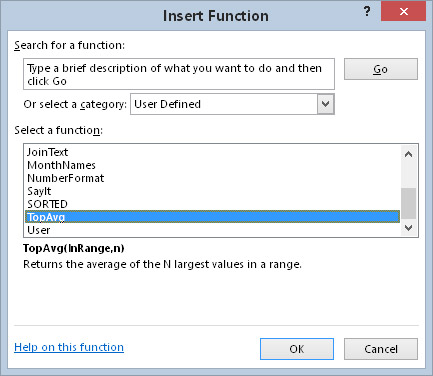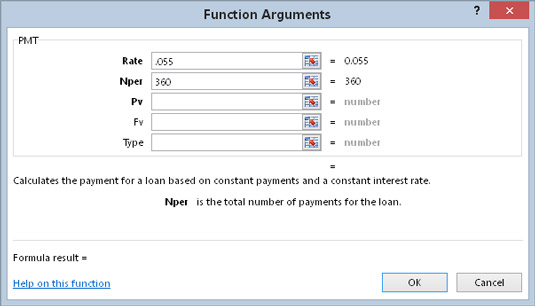Дијалог Уметање функције је згодан Екцел алат који вам омогућава да изаберете функцију ВБА радног листа са листе и тражи од вас аргументе функције. Ваше прилагођене функције радног листа се такође појављују у дијалогу Уметање функције. Прилагођене функције се појављују у категорији Усер Дефинед.
Функционалне процедуре дефинисане кључном речи Привате не појављују се у дијалогу Уметање функције. Стога, ако напишете функцију функције која је дизајнирана да је користе само друге ВБА процедуре (али не у формулама), требало би да декларишете функцију као приватну.
Приказ описа функције
Дијалог Уметање функције приказује опис сваке уграђене функције. Али као што видите, прилагођена функција приказује следећи текст као свој опис: Нема доступне помоћи.

Подразумевано, дијалог Уметање функције не даје опис прилагођених функција.
Да бисте приказали смислен опис ваше прилагођене функције у дијалогу Уметање функције, извршите неколико додатних (неинтуитивних) корака:
Активирајте радни лист у радној свесци који садржи прилагођену функцију.
Изаберите Програмер → Код → Макрои (или притисните Алт+Ф8).
Појављује се дијалог Макро.
У поље Име макроа унесите назив функције.
Имајте на уму да се функција не појављује на листи макроа; морате уписати име.
Кликните на дугме Опције.
Појављује се дијалог Макро опције.
У поље Опис откуцајте опис функције.
Кликните на ОК.
Кликните на Откажи.
Сада дијалог Уметање функције приказује опис ваше функције.
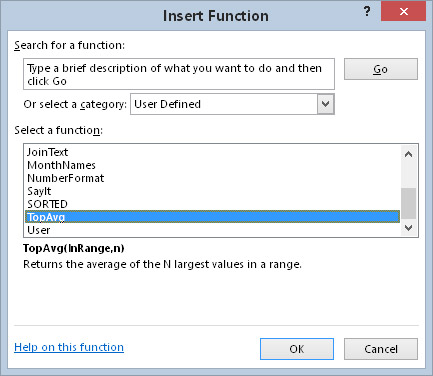
Прилагођена функција сада приказује опис.
Прилагођене функције су подразумевано наведене у категорији Дефинисано од стране корисника. Да бисте додали функцију у другу категорију, потребно је да користите ВБА. Ова изјава, када се изврши, додаје функцију ТопАвг у категорију Матх & Триг (која је категорија 3):
Апплицатион.МацроОптионс Мацро:=“ТопАвг”, Категорија:=3
Проверите систем помоћи за бројеве других категорија.
Ову наредбу треба да извршите само једном. Након што га извршите (и сачувате радну свеску), број категорије се трајно додељује функцији.
Додавање описа аргумената
Када приступите уграђеној функцији из дијалога Уметање функције, дијалог Аргументи функције приказује описе аргумената.
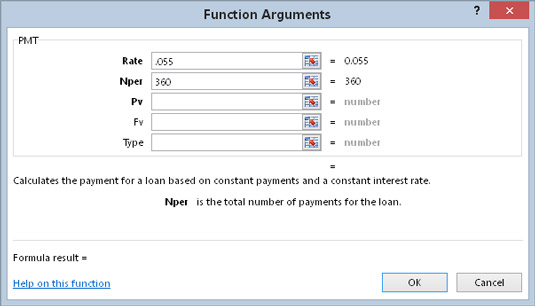
Подразумевано, дијалог Аргументи функције приказује описе аргумента функције само за уграђене функције.
У прошлости није било могуће додати описе аргумената. Али почевши од Екцел 2010, Мицрософт је коначно имплементирао ову функцију. Описе аргумената дајете коришћењем методе МацроОптионс. Ево примера који додаје описе за аргументе које користи функција ТопАвг:
Суб АддАргументДесцриптионс()
Апплицатион.МацроОптионс Мацро:=“ТопАвг”, _
Описи аргумената:= _
Низ(„Опсег који садржи вредности“, _
„Број вредности за просек“)
Енд Суб
Ову процедуру морате извршити само једном. Након што га извршите, описи аргумената се чувају у радној свесци и придружени су функцији.
Приметите да се описи аргумената појављују као аргументи за функцију Арраи. Функцију Арраи морате користити чак и ако додељујете опис функцији која има само један аргумент.